تمتلك لعبة MMO New World من Amazon نظامًا جذابًا ومتعمقًا للغاية يجذب اللاعبين للعب اللعبة. ولكن هناك أخطاء وحوادث تقنية مثل التجميد المستمر قد يحبطك.
لدى New World خدمة دعم ، لكنهم يواجهون أوقات انتظار طويلة للاتصال بأحد الزملاء لطلبات بحث New World ، لكنك لست وحدك ، فهناك إصلاحات جمعناها من اللاعبين والتي قد تساعدك في حل المشكلة.
جرب هذه الإصلاحات:
ليس عليك تجربة كل منهم ؛ فقط اعمل في طريقك إلى أسفل القائمة حتى تجد الخيار الذي يناسبك.
- قم بتحديث برنامج تشغيل الرسومات الخاص بك
- تحقق من سلامة ملفات اللعبة
- برنامج تشغيل NVIDIA التراجع
- Underclock النواة الخاصة بك GPU
- اخفض إعدادات الرسومات الخاصة بك
- أعد ضبط نظامك دون فقد البيانات
- انقل الملفات إلى محرك SSD
الإصلاح 1: قم بتحديث برنامج تشغيل الرسومات الخاص بك
قد يشير التجميد المستمر إلى وجود مشكلة في السائق. إذا تم تحديث برنامج التشغيل الخاص بك ، فقد يتسبب ذلك في مشكلة التجميد. نقترح عليك دائمًا تحديث برنامج التشغيل لديك للحصول على أفضل أداء في اللعبة.
قامت كل من NVIDIA و AMD بنشر ملف برنامج تشغيل GPU متوافق مع العالم الجديد ، يمكنك تحديث برنامج تشغيل الرسومات يدويًا ، من خلال زيارة موقع الشركة المصنعة على الويب (NVIDIA / AMD ) ، والعثور على أحدث برنامج تثبيت صحيح ، وتثبيته خطوة بخطوة.
ولكن إذا لم يكن لديك الوقت أو الصبر للتثبيت يدويًا ، فيمكنك القيام بذلك تلقائيًا باستخدام سهولة القيادة .
- قم بتشغيل Driver Easy وانقر فوق إفحص الآن زر. سيقوم برنامج Driver Easy بعد ذلك بفحص جهاز الكمبيوتر الخاص بك واكتشاف أي مشكلات في برامج التشغيل.

- انقر تحديث الجميع لتنزيل وتثبيت الإصدار الصحيح من الكل برامج التشغيل المفقودة أو القديمة على نظامك.
(وهذا يتطلب نسخة للمحترفين - ستتم مطالبتك بالترقية عند النقر على 'تحديث الكل'. إذا كنت لا ترغب في الدفع مقابل إصدار Pro ، فلا يزال بإمكانك تنزيل وتثبيت جميع برامج التشغيل التي تحتاجها باستخدام الإصدار المجاني ؛ عليك فقط تنزيلها واحدة تلو الأخرى ، وتثبيتها يدويًا بطريقة Windows العادية.)
 النسخة الاحترافية من برنامج Driver Easy يأتي مع دعم فني كامل.
النسخة الاحترافية من برنامج Driver Easy يأتي مع دعم فني كامل. - افتح عميل Steam وانتقل إلى مكتبة . انقر على اليمين عالم جديد واختر الخصائص .

- في الجزء الأيمن ، حدد ملفات محلية . ثم اضغط تحقق من سلامة ملفات اللعبة .

- السماح للفحص ليكتمل. ثم يمكنك بدء عالم جديد ومعرفة ما إذا كان سيتجمد مرة أخرى.
- على لوحة المفاتيح ، اضغط على مفتاح شعار Windows و R معًا لاستدعاء مربع التشغيل.
- نوع devmgmt.msc وانقر فوق موافق زر.

- التوسع في محولات أجهزة العرض فرع. انقر بزر الماوس الأيمن فوق جهاز بطاقة الرسومات Nvidia وانقر فوق الخصائص .

- انقر على سائق التبويب. ثم اضغط استرجاع سائق .

- ثم ستظهر لك نافذة منبثقة كما هو موضح أدناه. انقر على نعم زر. ثم ستتم استعادة برنامج التشغيل إلى الإصدار المثبت مسبقًا.
- أعد تشغيل الكمبيوتر حتى يسري التغيير.
- تحميل MSI Afterburner.
- قم بتثبيت MSI Afterburner.
- افتح البرنامج وابحث عن بطاقة الرسومات الخاصة بك.

- نظرًا لبيئات الكمبيوتر المختلفة ، قد تحتاج إلى الاستمرار في ضبط Core Clock حتى تتوقف عن التجميد.
نقترح هنا خفض سرعة GPU Core Clock بمقدار 400 ميجاهرتز وساعة الذاكرة 500 ميجاهرتز. - في MSI Afterburner ، قم بتغيير حد الطاقة إلى 80٪.
- احفظ الملف الشخصي وأعد تشغيل New World للتحقق منه.
- افتح عالم جديد. في الزاوية اليمنى العليا ، انقر فوق علامة الترس لفتح الإعدادات.

- في الجزء الأيمن ، حدد المرئيات . ثم اضبط ماكس FPS 60 إطارًا في الثانية

في معظم الحالات ، يكفي 60 إطارًا في الثانية. لكن بعض اللاعبين يردون بأنهم أقل من 30 إطارًا في الثانية. - العب عالم جديد للتحقق.
إذا كنت بحاجة إلى مساعدة ، يرجى الاتصال فريق دعم Driver Easy في support@drivereasy.com .
بعد تحديث برامج التشغيل الخاصة بك ، أعد تشغيل جهاز الكمبيوتر الخاص بك وأعد تشغيل العالم الجديد مرة أخرى.
إذا لم يؤد أحدث برنامج تشغيل للرسومات إلى حل المشكلة ، فيمكنك الانتقال إلى الإصلاح التالي.
الإصلاح 2: تحقق من سلامة ملفات اللعبة
New World هي لعبة عنوان AAA كبيرة تتجمد بسهولة عند وجود ملفات مفقودة أو تالفة. لذلك ، يعد التحقق من سلامة ملفات اللعبة إصلاحًا شائعًا لمشكلة التجميد.
إذا استمرت المشكلة ، فقم بإلقاء نظرة على الإصلاح التالي أدناه.
الإصلاح 3: برنامج تشغيل NVIDIA للتراجع
أبلغ بعض اللاعبين أنهم قاموا بإصلاح التجميد من خلال العودة إلى برنامج تشغيل NVIDIA السابق. إذا لم يساعدك تحديث برنامج التشغيل إلى أحدث إصدار ، فربما يمكنك تجربة هذا الإصلاح.
إذا لم يجلب هذا الإصلاح الحظ ، ألق نظرة على الإصلاح التالي أدناه.
الإصلاح 4: Underclock Core الخاص بك GPU
يقوم العديد من اللاعبين برفع تردد التشغيل عن بطاقات الرسومات للحصول على أداء أفضل. عادةً ، كلما زادت سرعة وحدة معالجة الرسومات الخاصة بك ، زادت قوة المعالجة التي تحصل عليها. ولكن بالنسبة لمشكلة التجميد في العالم الجديد ، قد يكون خفض سرعة وحدة معالجة الرسومات الخاصة بك هو الحل.
يبدو غريباً ، لكنه يعمل مع بعض الأشخاص ويستحق المحاولة.
إذا كان لا يزال لا يعمل ، فجرّب الإصلاح التالي.
الإصلاح 5: خفض إعدادات الرسومات الخاصة بك
عادةً ما تتعلق مشكلة التجميد بإعدادات الرسومات ، ويشير بعض اللاعبين إلى أنه بعد وضع حد للإطارات في الثانية وإعدادات الرسومات المنخفضة ، اختفت مشكلة التجميد.
إليك الطريقة:
إذا كان تغيير إعدادات الرسومات لا يمنحك الحظ ، فتابع إلى الإصلاح التالي أدناه.
الإصلاح 6: إعادة ضبط النظام الخاص بك دون فقدان البيانات
من المهم دائمًا تحديث Windows لديك. ولكن إذا كان نظامك محدثًا ، فيمكنك محاولة إعادة تعيين نظام Windows. نعلم جميعًا أن إعادة تعيين نظام Windows الخاص بك سيؤدي إلى حذف جميع البيانات الموجودة على محرك الأقراص الثابتة لديك ، وعليك نسخ جميع ملفاتك المهمة احتياطيًا قبل القيام بذلك.
ومع ذلك ، مع Reimage ، هناك لا حاجة إلى نسخ احتياطية مطولة ، أو دعم المكالمات الهاتفية ، أو المخاطرة ببياناتك الشخصية . يمكن لـ Reimage إعادة تعيين Windows إلى الحالة بالضبط عندما تم تثبيته للتو دون التأثير على برامج الجهات الخارجية. علاوة على ذلك ، يمكن لهذا البرنامج اكتشاف المشكلات التي تقلل سرعة الإنترنت لديك.
إليك كيفية استخدامه:
واحد) تحميل وتثبيت Reimage.
2) افتح Reimage وقم بإجراء فحص مجاني. قد يستغرق هذا بضع دقائق.
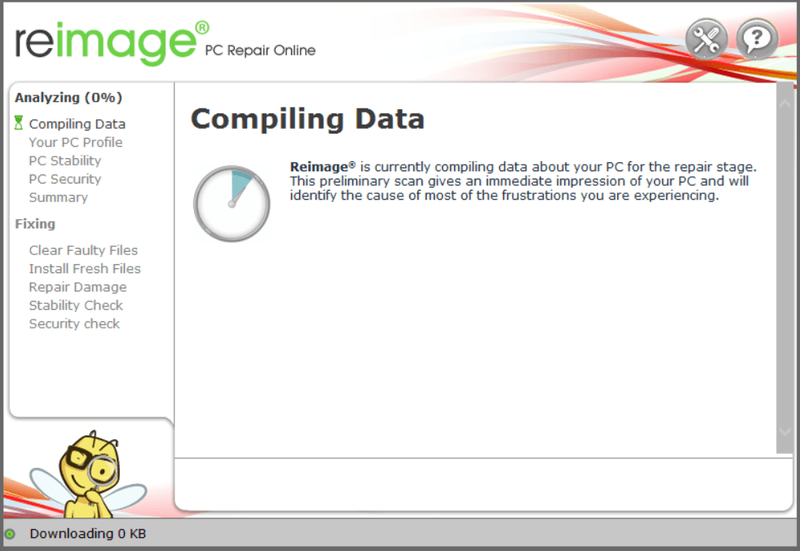
3) سترى ملخصًا للمشكلات المكتشفة على جهاز الكمبيوتر الخاص بك. انقر بدء الإصلاح وسيتم إصلاح جميع المشكلات تلقائيًا. (ستحتاج إلى شراء الإصدار الكامل. يأتي مع ضمان استرداد الأموال لمدة 60 يومًا حتى تتمكن من استرداد الأموال في أي وقت إذا لم يُصلح Reimage مشكلتك).
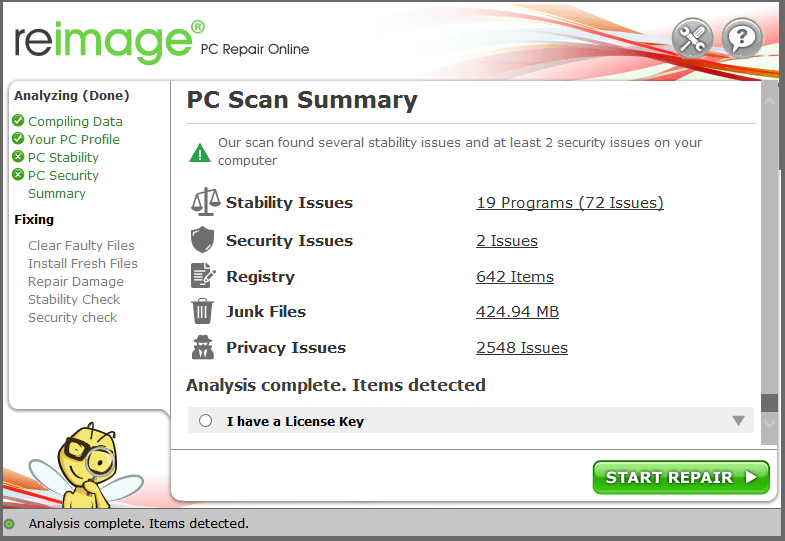 ملحوظة: إذا كنت بحاجة إلى أي مساعدة ، فانقر فوق علامة الاستفهام الموجودة في الزاوية العلوية اليمنى من البرنامج.
ملحوظة: إذا كنت بحاجة إلى أي مساعدة ، فانقر فوق علامة الاستفهام الموجودة في الزاوية العلوية اليمنى من البرنامج. بمجرد الانتهاء من العملية ، أعد تشغيل الكمبيوتر وتحقق مما إذا كان New World يتجمد مرة أخرى.
الإصلاح 7: نقل الملفات إلى محرك SSD
إذا كان محرك الأقراص لديك به مشكلة غير معروفة ، فستؤثر على اللعبة أثناء اللعب. قام بعض اللاعبين بإصلاح مشكلة التجميد عن طريق نقل ملفات اللعبة إلى محرك أقراص SSD ووضع العالم الجديد كأولوية عالية.
إذا لم تكن قد جربته ، جربه فقد يساعدك.
نأمل أن يساعدك هذا المنشور في إيقاف New World من تجميد المشكلة باستمرار. إذا كانت لديك أية أفكار أو أسئلة ، فلا تتردد في ترك تعليق وسنعاود الاتصال بك.













![[تم الحل] SteelSeries GG (المحرك) لا يعمل على Windows](https://letmeknow.ch/img/program-issues/07/steelseries-gg-not-working-windows.jpg)

![[تم حل المشكلة] يستمر تأثير Genshin في التعطل على جهاز الكمبيوتر](https://letmeknow.ch/img/knowledge-base/35/genshin-impact-keeps-crashing-pc.jpg)
